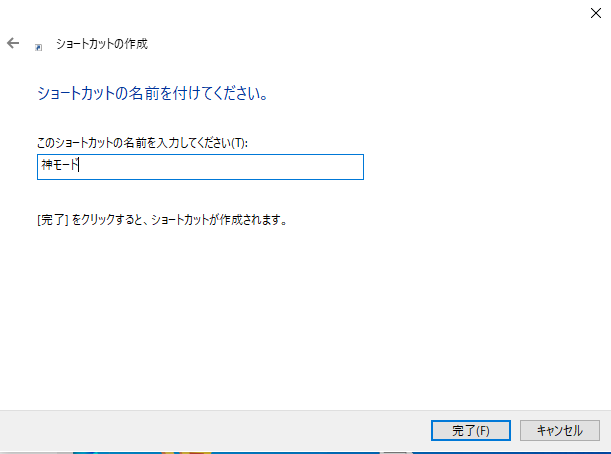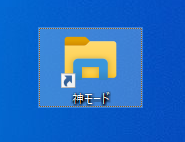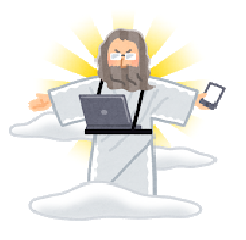Windows10(以下Win10と表記します)は自分が使いやすいように設定を変更することができます。
しかしその設定を変更する方法が使いづらく、パソコンに慣れていない人は混乱してしまうことがあります。慣れている人はややこしいと思っています。
「設定」と「コントロールパネル」はややこしい
Win10の設定を変更するアプリは2つあります。これがまたややこしさを増しています。
1つはスタートメニューにある「設定」です。
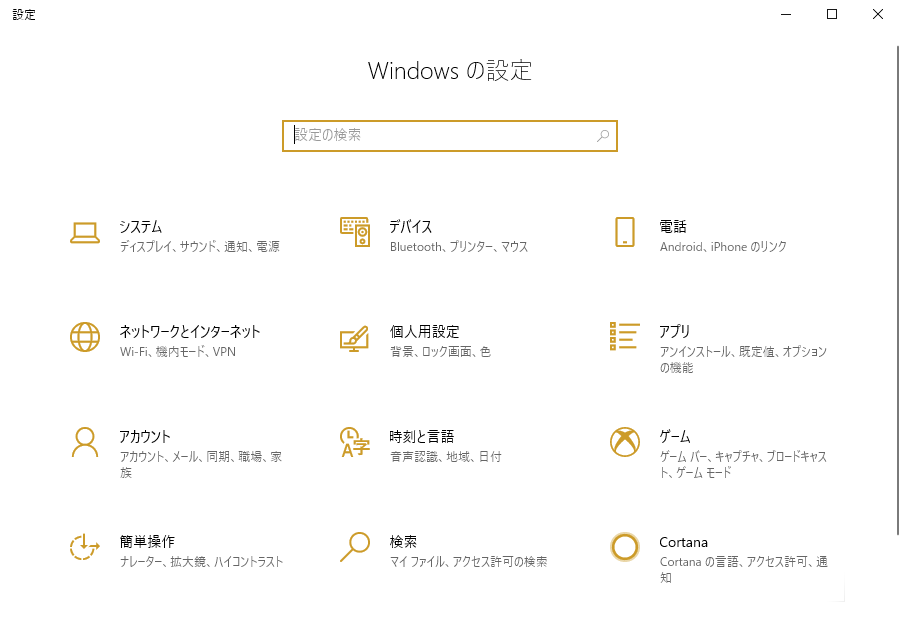
「設定」を起動すると上のようなウィンドウが現れます。問題は、この画面をぱっと見ただけでは、どのカテゴリーでどんな設定ができるのかわかりにくいことです。さらに、この「設定」からでは自分が行いたい設定の変更画面にたどりつけないこともあります。
Win10には、もう一つの設定変更するアプリ「コントロールパネル」があります。
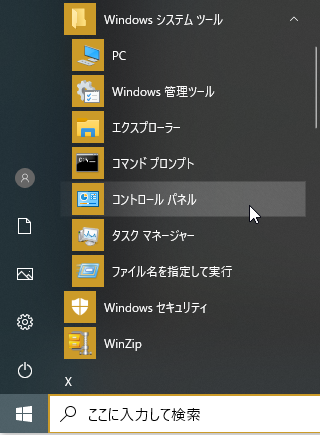
「コントロールパネル」を起動するには、スタートメニューにある「Windowsシステムツール」のフォルダをクリックして、展開された一覧の中から「コントロールパネル」をクリックします。これもまた面倒くさい。
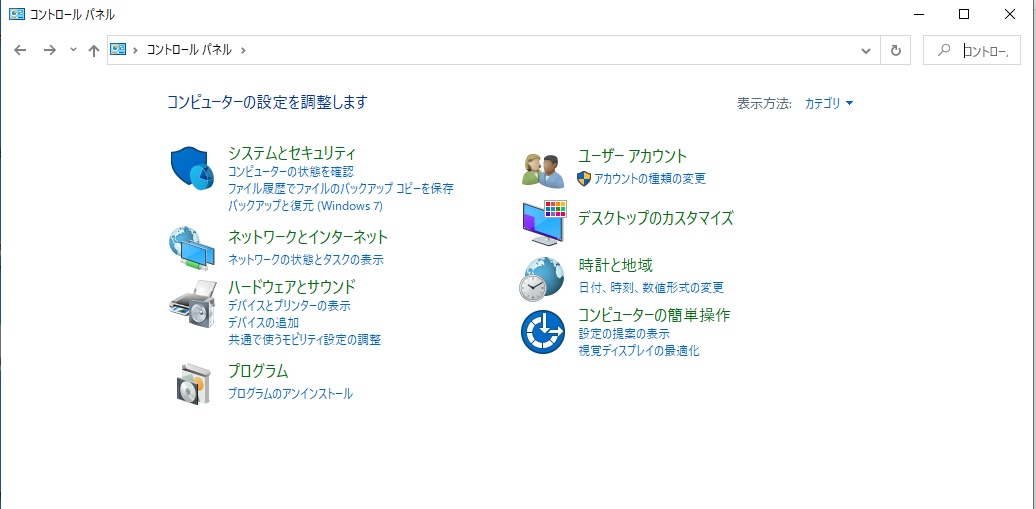
「コントロールパネル」を起動すれば上のようなウィンドウが現れます。しかし、どんな設定が変更できるかはわかりにくく、自分の行いたい設定の変更にたどりつけないことがあるのは「設定」と同じです。
簡単に設定の変更ができる「神モード」
実はWin10には、設定の変更が簡単にできるようになる「裏技」があります。なぜ裏技というのかは、その機能を使うためにちょっと特殊な操作を行う必要があるからです。
その名は「神モード」です。ゲームか漫画のようなネーミングセンスですが、本当にMicrosoftがつけた名前です。
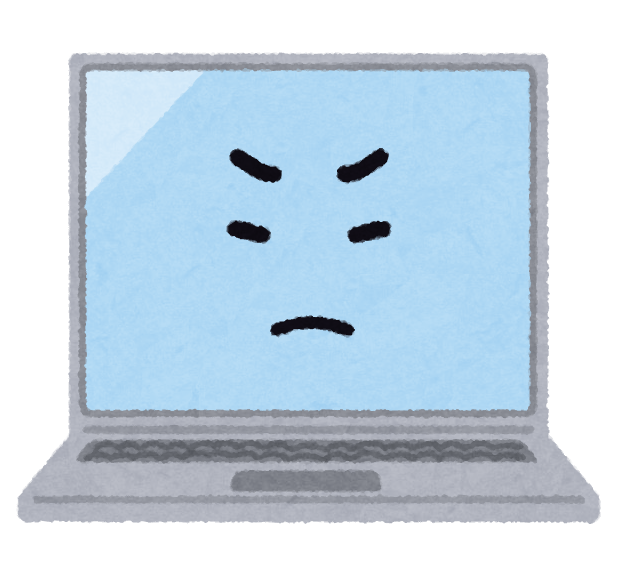
元々は「Godmode」という名前なのだが、日本語に訳す際に「神モード」となったようだぞ
早速「神モード」の使い方について解説していきましょう。
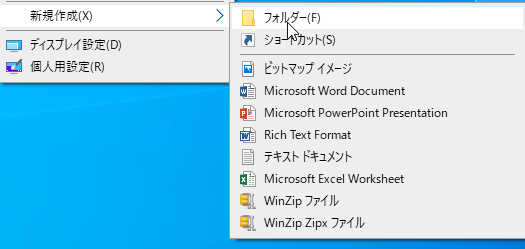
まずはデスクトップの何もないところを右クリックして、メニューを出します。
「新規作成」の中から「フォルダー」をクリックして、新しいフォルダーを作成します。
現れた空のフォルダーの名前を以下の様に変更します。
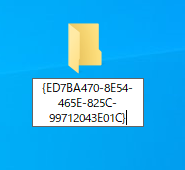
文字列を入力すると、Godmodeの部分が消えているように見えますが、省略されているだけでちゃんと入力されています。間違いなく入力していることを確認したら、Enterキーを押して確定します。
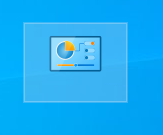
するとフォルダーのアイコンが変わり、名前が表示されなくなってしまいます。何か間違えた? と思われるかもしれませんが、問題ありません。アイコンをダブルクリックしてみましょう。
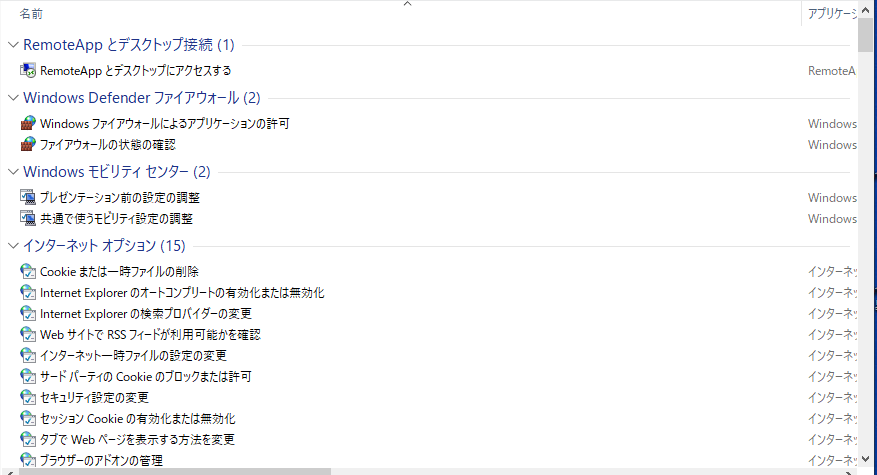
するとこのウィンドウが開きます。文字がびっしりと並んでいますが、これはWin10で行える全ての設定変更の項目が、このウィンドウに一覧表示されているのです。
つまり、「設定」や「コントロールパネル」を開くことなく、Win10の設定変更をこの画面から行うことができるようになります。
さらに、変更できる内容がそのまま項目名になっているので非常にわかりやすいです。
実際に利用しながら説明しましょう。
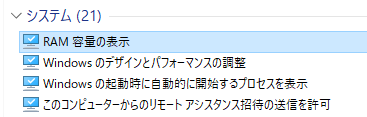
例えば、現在使用しているRAM容量の状態を知りたいと思ったら「RAM容量の表示」をダブルクリックします。
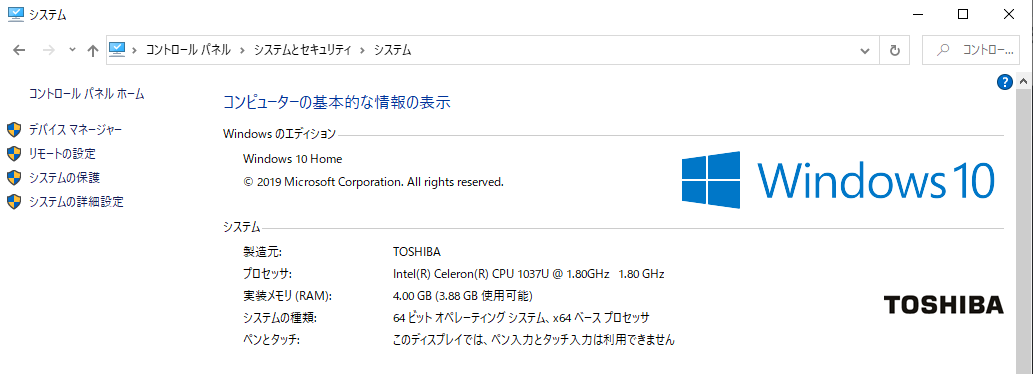
するとRAM容量を表示するウィンドウが現れます。このウィンドウは、本来はコントロールパネルから確認することができます。
つまり神モードとは「設定」や「コントロールパネル」をすっ飛ばして、設定変更や確認を行う画面にたどり着けるショートカット機能なのです。
最初に長い文字列を入力する手間がありますが、それさえできればWin10の設定変更が簡単にできるようになります。「神モード」のファイルはデスクトップに残り続けるので、こちらが削除をしない限り利用し続けることができます。
ファイル名が空白なのが気になる人は
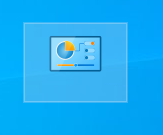
ところで、神モードを開くためのファイルですが見てのとおり名前が空白になっています。
本来は「神モード」という名前が表示されるはずなのですが、現在のWin10のバージョンではこの名前が表示されない現象が起きているようです。
神モードの利用には問題ないのですが、名前が空白だと気になると思う方は以下の方法で「神モード」という名前の付いたショートカットを作成しましょう。

デスクトップの何もないところを右クリックして、新規作成から「ショートカット」をクリックします。
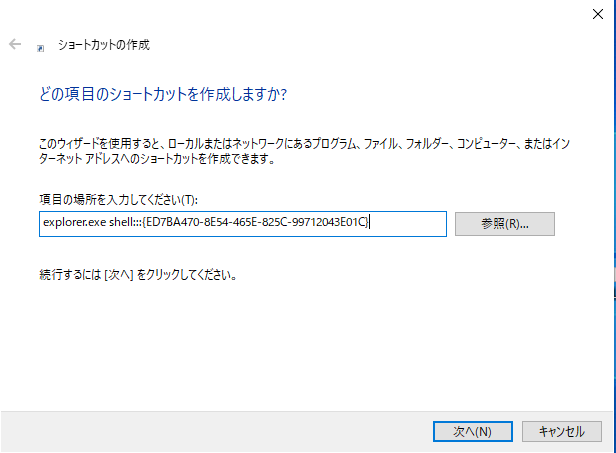
現れたウィンドウにある項目の場所を入力する欄に以下の様に入力します。